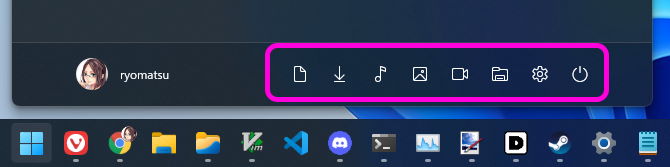
Windows 11 のスタートメニューにはアプリや最近使ったファイルだけでなく、設定やユーザーの各種フォルダを表示する機能がある。しかし、その機能は標準ではオフになっている。
このページでは Windows 11 のスタートメニュー下部・電源ボタンの横に設定やダウンロードフォルダ・ドキュメント・ピクチャといった各種ユーザーのフォルダを表示する方法を紹介しよう。
Windows 11 のスタートメニュー下部に設定やダウンロードフォルダ等を表示する方法
Windows 11 の「設定」アプリから「個人用設定」を開き、「フォルダー」をクリックしよう。
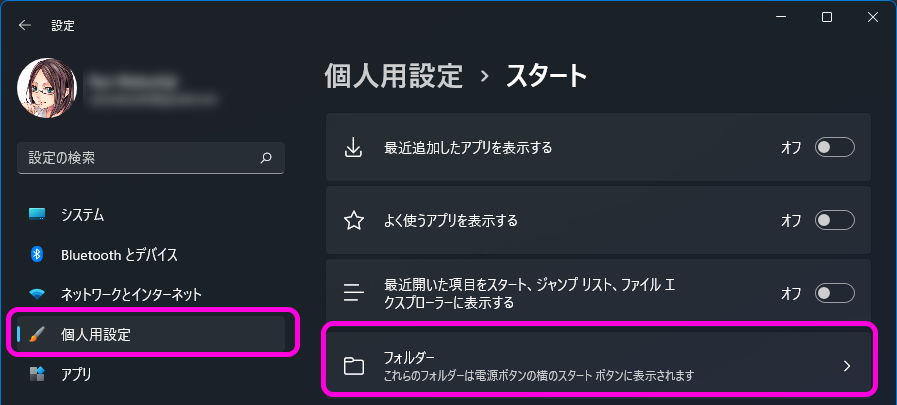
ここを開くと、スタートメニューの電源ボタンアイコンの横に表示するフォルダーを選択する画面になる。
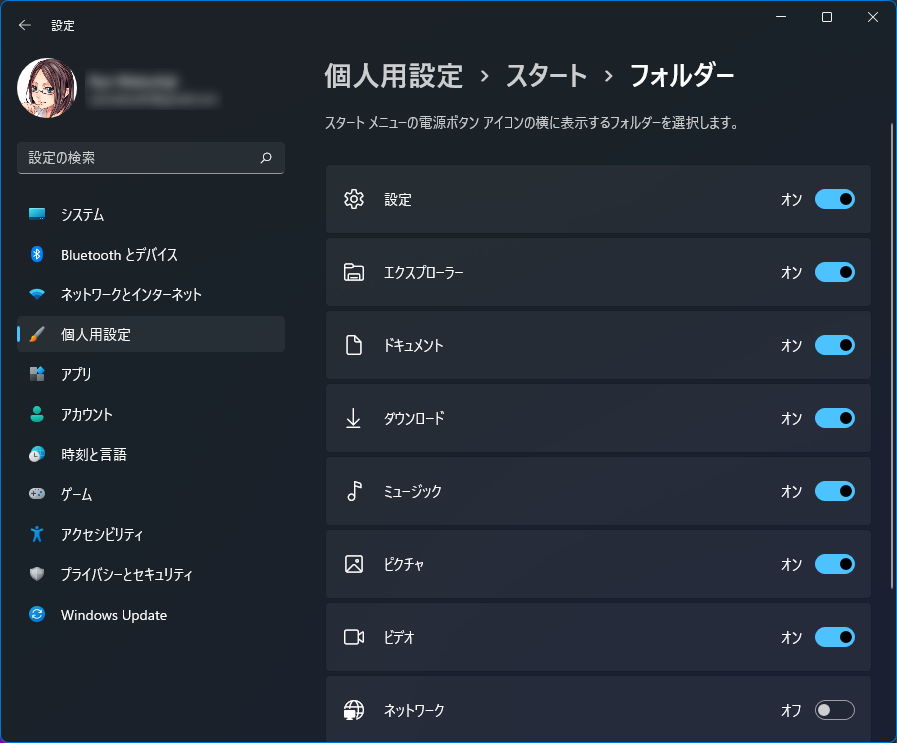
このようにフォルダ毎にスイッチが用意されている。スイッチをオンにすると、スタートメニューの電源ボタン横にそのフォルダが表示される。
スタートメニューの電源横に表示できる項目は以下の通り。
- 設定
- エクスプローラー
- ドキュメント
- ダウンロード
- ミュージック
- ピクチャ
- ビデオ
- ネットワーク
- 個人用フォルダー
表示すると以下のようにアイコンが電源ボタンの横に表示されるようになる。
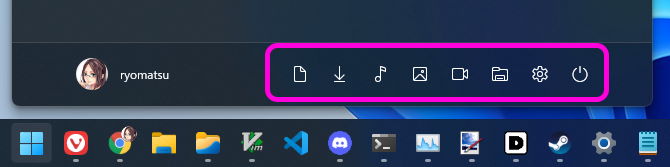
ここに表示されていれば目的のフォルダにすぐにアクセスできて便利だ。Windows 11 でこれらのフォルダを良く利用するのであれば、設定を変更しておくと便利になると思う。
Sponsored Link
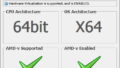

コメント